逆光效果,简单粗暴的逆光教程
来源:微博
作者:啊_有一个yoyo
学习:7871人次
简单粗暴的PS逆光教程,只用几步就能制作出逆光照片效果,一起来学习一下吧。
先看看效果:

练习原图:

第一步,原图对比稍强烈,加曲线提亮。

第二步,新建图层,填充一个暗橙色,模式为滤色,降低不透明度到40%
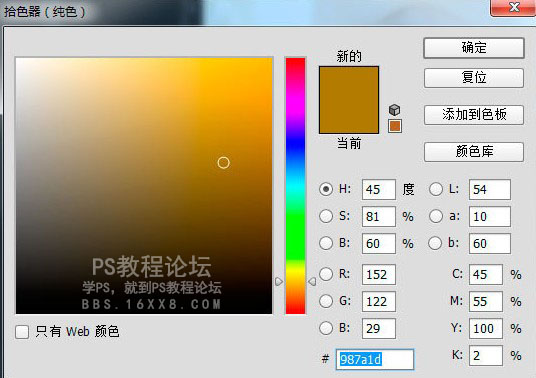
第三步, 色彩平衡中间调和阴影加黄加红。
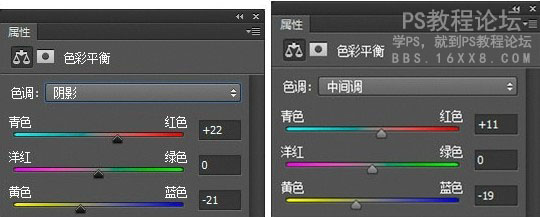
第四步,加一个红黄渐变,模式为叠加,降低不透明度到20%,盖印(CTRL+ALT+SHIFT+E),加一点对比(这一步按个人喜好来,可以不做)完成啦。

学习 · 提示
相关教程
关注大神微博加入>>
网友求助,请回答!









